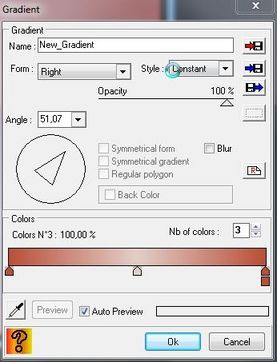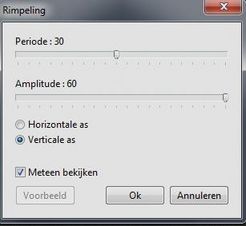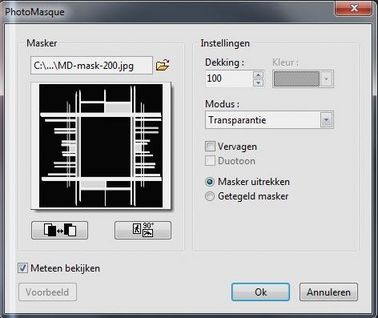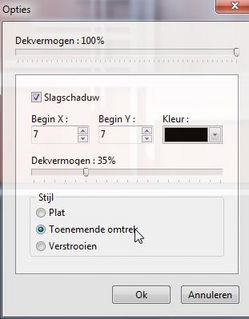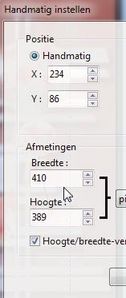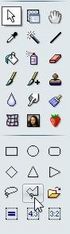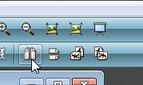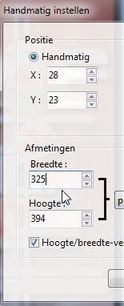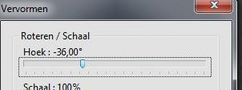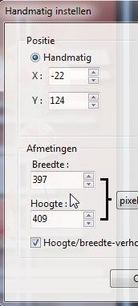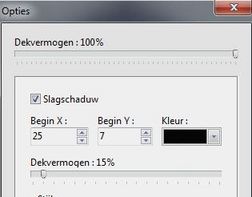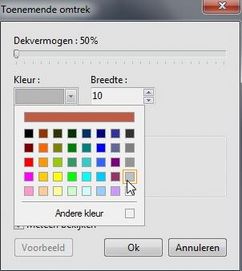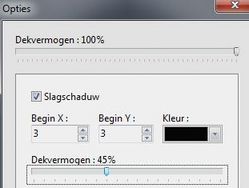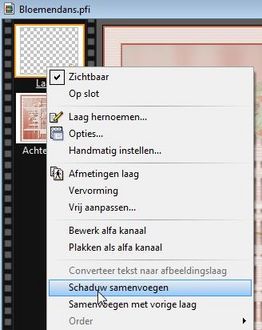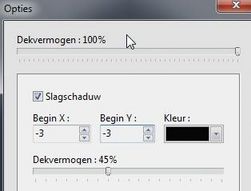Bloemendans

Deze les is gemaakt met PFS.
de tube van het paar is van Jen.
Het masker is een MD mask.
************************************************
Deze les is geschreven door mij persoonlijk en daarom mijn eigendom.
Niets uit deze les mag worden gebruikt voor andere websites of in andere groepen.
****************************************
Er zijn geen filters 8bf gebruikt, deze les kan je ook maken met PF 7.
*************************

*******************
1. Open een nieuwe afbeelding van 700 x 550.
2. Zet de voorgrondkleur op:  en de achtergrondkleur op: en de achtergrondkleur op:
3. Filter/ GradiŽnt:
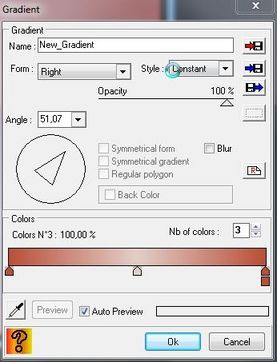
4. Filter/ Vervormen/ Rimpeling:
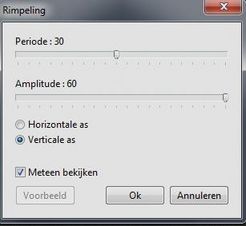
5. Laag/ Nieuw/ leeg. Vul de laag met de achtergrondkleur.
6. Filter/ Photomasque:
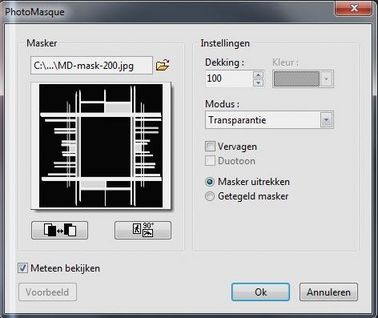
7. Filter/ Stileren/ Interlacing/ Witte strepen.
8. Bewerken/ Herhalen Interlacing.
9. Filter/ Vervormen/ Waterweerspiegeling.
10. Dubbelklik op de laag:
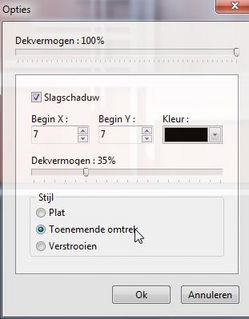
11. Laag/ Alle lagen samenvoegen.
12. Open de afbeelding jen_Vrouw 192_25-01-2010.
13. Kopieer deze en plak op je werk.
14. Laag/ handmatig instellen:
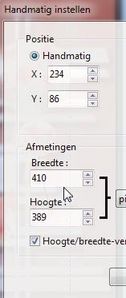
15. Klik op het witte pijltjesgereedschap en op de selectievorm Veelhoek:
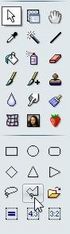
16. Maak een selectie rond deze bol: zie voorbeeld:

17. Bewerken/ KopiŽren.
18. Selectie/ Verbergen.
19. Bewerken/ Plakken.
20. Klik op Horizontaal spiegelen: 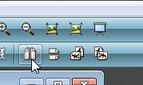
21. Afbeelding/ Vrij aanpassen/ Hoek op 70į.
22. Laag/ handmatig instellen:
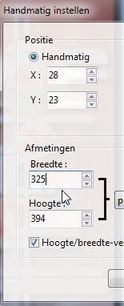
23. Laag/ Dupliceren.
24. Klik rechts op de Tumbnail van deze laag/ Laag 2/ Vrij aanpassen: 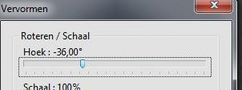
25. Laag/ Handmatig instellen:
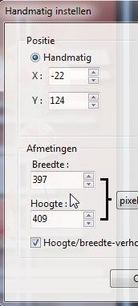
26. Klik op de bovenste laag/ Laag 3.
27. Laag/ Samenvoegen met vorige laag.
28. Herhaal dit nog een keer.
29.
Je hebt nu deze 2 lagen: De bovenste laag/ Laag 1, is
geselecteerd.
Dit kun je zien aan het rode randje er omheen.

30. Dubbelklik op de Tumbnail van deze laag.
31. Zet een vinkje voor Slagschaduw:
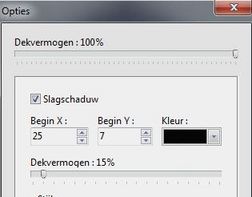
32. Laag/ Alle lagen samenvoegen.
33. Afbeelding/ Kader toevoegen/ Voorgrondkleur/ 2.
34. Afbeelding/ Kader toevoegen/ Achtergrondkleur/ 20.
35. Afbeelding/ kader toevoegen/ Voorgrondkleur/ 2.
36. Klik op het Toverstafje in het gereedschapspalet:

37. Klik nu met het Toverstafje in het kader van 20 pixels.
38. Filter/ Stileren/ Interlacing/ Witte lijnen.
39. Bewerken/ Herhaling Interlacing.
40. Selectie/ Verbergen.
41. Selectie/ Alles selecteren.
42. Selectie verkleinen/ 24.
43. Filter/ Stileren/ Toenemende omtrek:
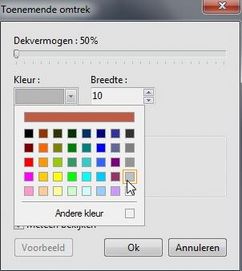
44. Selectie/ Verbergen.
45. Open de Bloembal.
46. Kopieer deze en plak hem op je werk.
47. Zet de bal rechts onder op je werk. Zie voorbeeld.
48. Filter/ Stileren/ Toenemende omtrek/ als punt 43, maar met de kleur wit!
49. Dubbelklik op de Tumbnail van de bal:
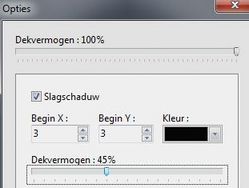
50. Klik rechts op de Tumbnail van de bal:
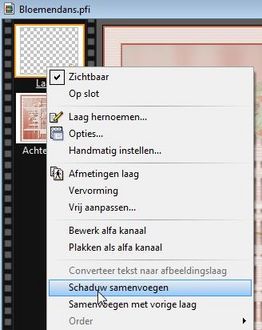
51. Dubbelklik weer op de Tumbnail van de bal:
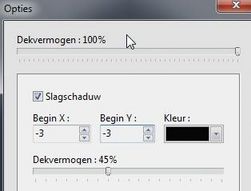
52. Laag/ Alle lagen samenvoegen.
53. Zet je naam op het werk.
54. Voeg de lagen weer samen.
55. Afbeelding/ Afmetingen afbeelding/ Breedte op 700.
Veel plezier met het maken van dit werkje.
© Gerkje van der Wal
|
|



















 en de achtergrondkleur op:
en de achtergrondkleur op: